Verwijder Jigsaw virus (Verwijdering Handleiding) - 2018 update
Jigsaw virus Verwijdering Handleiding
Wat is Jigsaw ransomware virus?
Het Jigsaw virus codeert bestanden en begint dan met ze te verwijderen
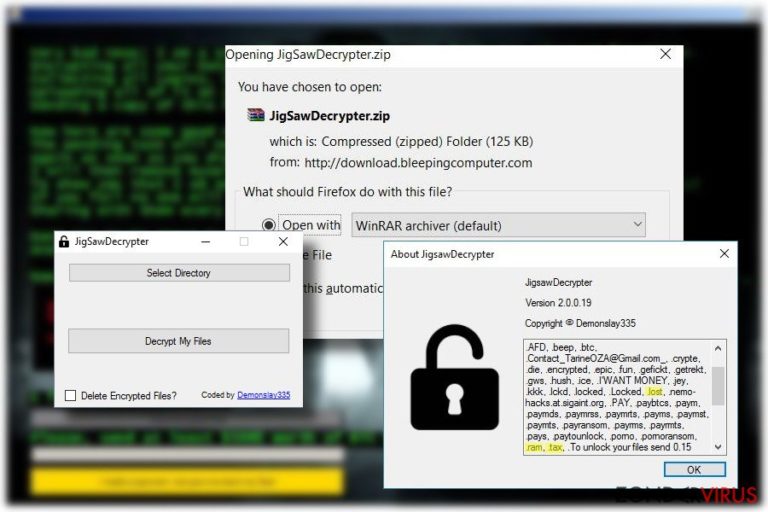
Er werd weer een andere krachtige ransomware variant uitgebracht, het Jigsaw virus. Deze dreiging is tevens gekend als de .Fun ransomware, maar het heeft tal van andere namen omdat er reeds verschillende bijgewerkte versies uitgebracht werden in 2016. De functionaliteit van deze malware lijkt op die van de Locky, CryptXXX, TeslaCrypt, en Cerber virussen.
De eerste tekenen ervan zijn hetzelfde als die van deze programma’s. Jigsaw komt stiekem je pc binnen, scant het systeem voor bestanden en codeert ze met een AES algoritme. Net zoals ransomware virussen, geeft dit virus je geen toegang tot de decoderingssleutel tot je een losgeld betaald.
Terwijl andere ransomeware echter enkel dreigen om vergendelde bestanden te verwijderen, doet de Jigsaw ransomware dit ook effectief. Het is namelijk zo dat, eens het virus de betanden gecodeerd heeft het een 60-minuten timer instelt om het losgeld te betalen. Betaal je niet binnen dit uur wordt er een bestand verwijdert.
Een nog ergere straf staat hen te wachten die proberen het virus uit te schakelen of de pc opnieuw op te starten. Er wordt gezegd dat deze acties leiden tot het verlies van duizend bestanden. De druk van het niet kunnen uitschakelen van de computer en de klok die verder aftelt zet mensen ertoe aan het losgeld te betalen.
Natuurlijk moet dit betaald worden in BitCoins. Hoewel dit virus er schrikwekkend uitziet, is het mogelijk om het te verwijderen en zelfs om je bestanden te ontgrendelen. Helaas toont de praktijk dat zelfs de meest verfijnde antivirussen zoals FortectIntego moeite kunnen ondervinden bij het verwijderen van kwaadaardige ransomware zoals Jigsaw.
Daarom geven we je wat tips over hoe je dit virus manueel kan verwijderen, of tenmiste de functionaliteit ervan verminderen tot op het punt dat de antivirus kan overnemen.
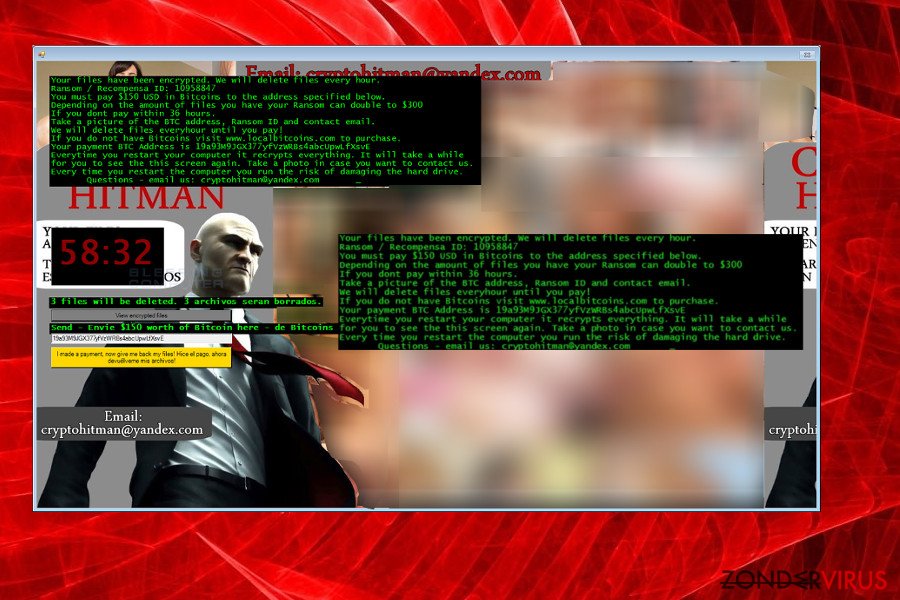
Desalniettemin, als je nog niet onder tijdsdruk staat om je bestanden te redden, zijn er nog wat feiten die we met je willen delen. Als Jigsaw de computer infiltreert, zal je eerst nog niet in de gaten hebben dat er frauduleuse activiteiten uitgevoerd worden.
Wat kleine systeemvertragingen en fouten kunnen het virus verraden, maar het echt moeilijk om dit virus in actie te betrappen. Slachtoffers komen meestal maar te weten dat de pc geïnfiltreerd werd nadat de bestanden reeds gecodeerd werden en er een losgeldbrief met het karakter uit de bekende film “Saw” op hun bureaublad verschijnt.
De meldig verklaart de huidige situatie en vraagt om $150 te betalen en geeft de tijdslimiet weer om dit te doen. Het is niet aangeraden om deze instructies te volgen want je kan niet alleeen je bestandenm maar ook je geld verliezen.

Versies van de Jigsaw malware:
Payransom ransomware virus. Deze malware variant gebruikt de AES codering om je data waardeloos te maken, en het vraagt 150 dollar in ruil voor de decodering software. Net zoals de oorspronkelijke versie van Jigsaw, stelt het dat er een deel van je bestanden verwijdert wordt elk uur dat er geen betaling uitgevoerd werd.
Het dreigende losgeld bericht van het Payransom virus informeert je tevens dat het losgeld na 24u verdubbelt en na 48u verdriedubbelt wordt indien er geen betaling uitgevoerd werd. Als je de bestanden niet wilt verliezen, is het beter om Payransom onmiddellijk te verwijderen, op deze manier is je data wel gecodeerd maar wordt ze tenminste niet verwijdert.
Op deze manier kan je ze misschien na verloop van tijd herstellen. Helaas is er momenteel nog geen Payransom decodering tool ontdekt.
Payms ransomware virus. Het lijkt erop dat deze ransomware variant gebaseerd werd op de Jigsaw code. Daarom werken deze virussen gelijkaardig. Dit virus vraagt hetzelfde bedrag als het Payransom virus – 150 USD. Als je niet binnen de 24u betaald, wordt de prijs voor de decodering software opgetrokken naar 225 USD.
Deze malware voegt de .pay, .payms of .paymst extensies toe bij het coderen van de data. Gelukkig hoef je niet te betalen om je data te herstellen – je kan dit doen met de hulp van dit decodering tool. Verwijder wel het virus van je pc voor je het gebruikt.
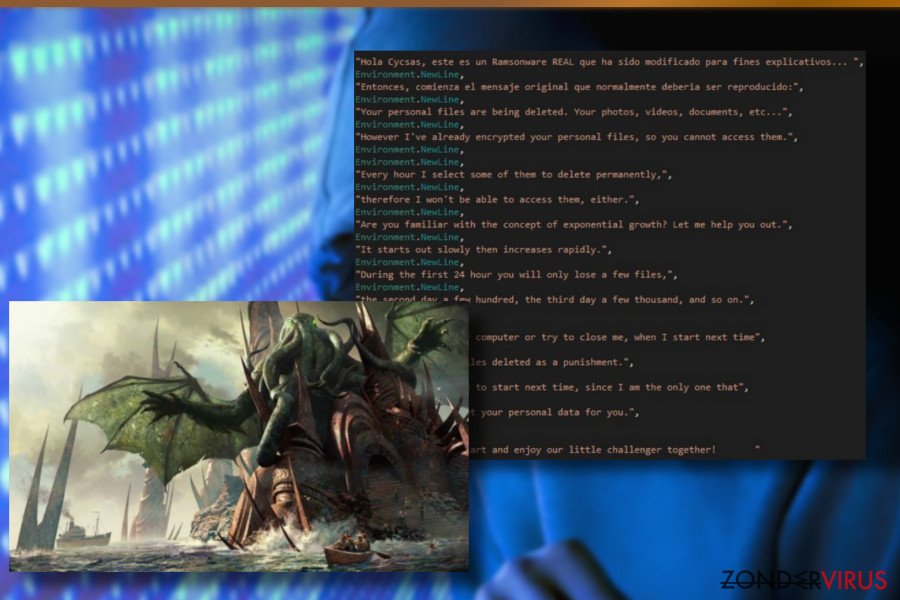
CryptoHitman ransomware virus. Is weer maar eens een andere versie van Jigsaw, welke een afschuwelijk virus blijkt te zijn dat voor problemen thuis en op het werk kan zorgen.
Dit gemeen virus valt op ten opzichte van andere ransomware varianten omdat het je bureaublad achtergrond vervangt met een pornografische afbeelding en de .porno bestandsextensie toevoegt aan gecodeerde data. Gelukkig moet je het losgeld dat CryptoHitman eist niet betalen omdat er reeds een gratis decodering tool voor dit virus op de markt werd gebracht.
Downloaden kan je hier. Als je het slachtoffer werd van deze computer dreiging, verwijder ze dan met een krachtige anti-malware software en decodeer je bestanden met de hulp van de hierboven vermelde tool.
We Are Anonymous ransomware virus. “We are Anonymous. We Are Legion. We do not forget. We do not forgive. Expect us.” Dit is hoe het virus zijn slachtoffer begroet nadat het alle bestanden op de geïnfecteerde computer gecodeerd heeft. De nieuwste variant van Jigsaw vergrendelt je bestanden met een geavanceerde codering technologie en voegt de .xyz extensie toe aan elk bestand.
De gebruiker wordt gevraagd om 250 USD over te maken naar een opgegeven Bitcoin adres om een decodering tool te ontvangen. Gelukkig kan je data gedecodeerd worden met dit gratis We Are Anonymous Jigsaw ransomware decodering tool. En zoals steeds, vergeet niet om de ransomware te verwijderen voor je de decoder gebruikt.
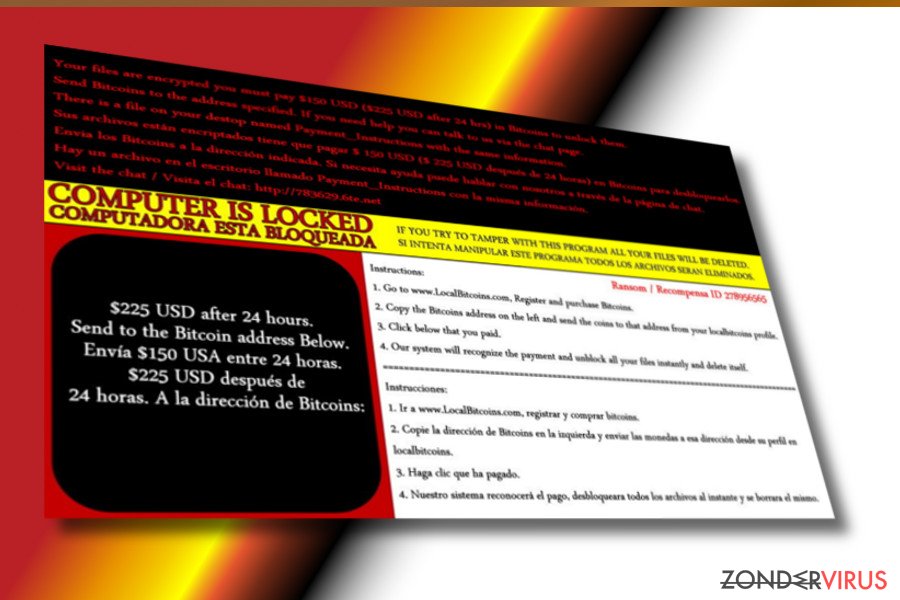
Hoe kan deze ransomware je computer infiltreren en je bestanden vergrendelen?
Het is nog niet geweten hoe de Jigsaw ransomware verspreid wordt. Als men kijkt naar andere ransomware virussen kan men aannemen dat de infiltratie kan gebeuren via geïnfecteerde spam bijlagen of een Trojaans virus. Wees dus steeds voorzichtig tijdens het surfen.
Klik niet op willekeurige links, advertenties en software updates die je neit nodig hebt. Er kan zich zelfs een Trojaan virus verbergen achter de meest normaal uitziende advertenties. Probeer ook om enkel software te downloaden van op betrouwbare bronnen en controleer steeds of de gedownloadde toepassing geen bijkomende software bevat.
Aangaande de mail, is het belangrijk dat je wegblijft van de Spam sectie alsook van alle verdachte correspondentie die in deze map geplaatst werd. Desalniettemin kunnen sommige rogue programma’s ook in je normale postvak in terechtkomen, dus is de beste optie; je een betrouwbare antivirus software aan te schaffen die je zal beschermen tegen ongewenste programma’s, inclusief het Jigsaw virus.
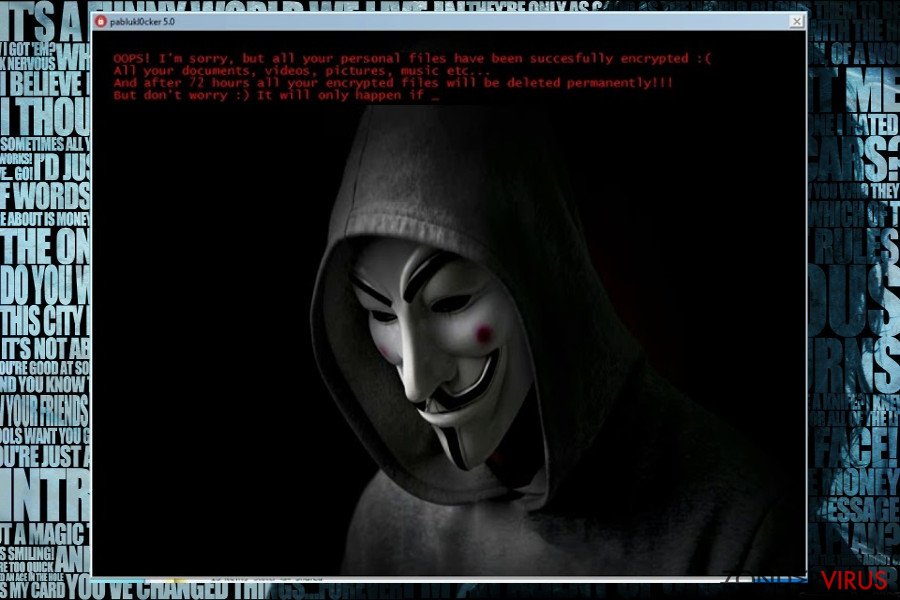
Hoe het Jigsaw virus verwijderen en je bestanden herstellen?
Zoals voordien vermeld, is het mogelijk om het Jigsaw virus te verwijderen en, gellukkig, je vergrendelde bestanden te herstellen. Beveiligingsexperten hebben ontdekt dat je niet hoeft te betalen om je bestanden te decoderen omdat je dit gratis kan doen.
Het eerste wat je moet doen is naar het Taakbeheer gaan en het firefox.exe en drpbx.exe proces uitschakelen. Dit moet ervoor zorgen dat er geen bestanden meer verwijdert worden. Dan moet je MSConfig starten en de firefox.exe startup, welke het virus start, stoppen.
Zodra de virus startup gestopt werd, kan je een Jigsaw decoder gebruiken om je bestanden te ontgrendelen. Vergeet niet om een extra scan uit te voeren om er zeker van te zijn dat alle onderdelen van het virus volledig verwijdert werden.
Het volgen van deze stappen samen met de hieronder voorziene Jigsaw verwijderingsinstructies zou er moeten voor zorgen dat dit verraderlijk virus veilig verwijdert wordt zonder schade te veroorzaken aan je bestanden.
Manuele Jigsaw virus Verwijdering Handleiding
Gijzelsoftware: handmatig gijzelsoftware verwijderen in veilige modus
Belangrijk! →
Een handmatige verwijdering gids zou te ingewikkeld kunnen zijn voor occasionele computergebruikers. Het vereist dat geavanceerde IT-kennis correct worden uitgevoerd (als vitale systeembestanden worden verwijderd of beschadigd, kan dit leiden tot een volledige aantasting van Windows), en het kan ook uren duren om te voltooien. Daarom raden wij je aan de automatische methode hierboven te gebruiken.
Stap 1. Toegang tot veilige modus met netwerken
Handmatige verwijdering van malware kan het beste worden uitgevoerd in de veilige modus.
Windows 7 / Vista / XP
- Klik Start > Afsluiten > Herstart > OK
- Wanneer je computer actief wordt, druk dan op de F8 toets (als dat niet werkt, probeer dan F2, F12, Del, enz. – het hangt allemaal af van je moederbord model) meerdere malen totdat je het Advanced Boot Options venster ziet.
- Selecteer Veilige Modus met Netwerk in de lijst.

Windows 10 / Windows 8
- Klik met de rechtermuisknop op Start en selecteer Instellingen.

- Scroll naar beneden en kies Update & Security.

- Kies Herstel aan de linkerkant van het venster.
- Scroll nu naar beneden naar het onderdeel Geavanceerd opstarten.
- Klik op Nu opnieuw heropstarten.

- Selecteer Probleemoplossing

- Ga naar Geavanceerde opties.

- Selecteer Opstartinstellingen.

- Klik op Herstarten.
- Klik nu op 5 of klik op 5) Veilige modus met Netwerken inschakelen.

Stap 2. Sluit verdachte processen af
Windows Taakbeheer is een handig hulpmiddel dat alle processen toont die op de achtergrond draaien. Als malware een proces uitvoert, moet je het afsluiten:
- Klik op Ctrl + Shift + Esc op je toetsenbord om Windows Taakbeheer te openen.
- Klik op Meer details.

- Scroll naar beneden naar het gedeelte Achtergrond processen en kijk of er iets verdachts is.
- Klik met de rechtermuisknop en selecteer Open bestandslocatie.

- Go back to the process, right-click and pick End Task.

- Verwijder de inhoud van de schadelijke map.
Stap 3. Controleer programma Opstarten
- Klik op Ctrl + Shift + Esc op je toetsenbord om Windows Taakbeheer te openen.
- Ga naar tabblad Opstarten.
- Klik met de rechtermuisknop op het verdachte programma en kies Uitschakelen.

Stap 4. Verwijder virusbestanden
Malware-gerelateerde bestanden kunnen op verschillende plaatsen in je computer worden gevonden. Hier zijn instructies die je kunnen helpen ze te vinden:
- Typ in Windows Zoeken Schijfopruiming in en klik op Enter.

- Selecteer de schijf die je wilt opschonen (C: is standaard je hoofdschijf en is waarschijnlijk de schijf met de schadelijke bestanden).
- Blader door de lijst met te verwijderen bestanden en selecteer het volgende:
Temporary Internet Files
Downloads
Recycle Bin
Temporary files - Kies systeembestanden opschonen.

- Je kunt ook zoeken naar andere schadelijke bestanden die verborgen zijn in de volgende mappen (typ deze items in Windows Zoeken en klik op Enter):
%AppData%
%LocalAppData%
%ProgramData%
%WinDir%
Herstart de pc in normale modus wanneer je klaar bent.
Verwijder Jigsaw door System Restore te gebruiken
-
Stap 1: Herstart je computer in Safe Mode with Command Prompt
Windows 7 / Vista / XP- Klik op Start → Shutdown → Restart → OK.
- Als je pc actief wordt begin dan meerdere keren te drukken op F8 tot je het Advanced Boot Options venster ziet
-
Selecteer Command Prompt uit de lijst

Windows 10 / Windows 8- Druk op de Power knop in het Windows aanmeld scherm. Druk nu op Shift op je toetsenbord en hou ingedrukt, en klik dan op Restart.
- Selecteer nu Troubleshoot → Advanced options → Startup Settings en tenslotte druk op Restart
-
Zodra je pc actief wordt, selecteer je Enable Safe Mode with Command Prompt in het Startup Settings venster

-
Stap 2: Herstel je systeembestanden en instellingen
-
Zodra het Command Prompt venster verschijnt, geef je cd restore in en klik op Enter

-
Typ nu rstrui.exe en klik opnieuw op Enter.

-
Als een nieuw venster verschijnt, klik je op Next en seleteer het herstelpunt dat voor de infiltratie van Jigsaw is. Klik nadien op Next


-
Klik nu op Yes om het systeemherstel te starten

-
Zodra het Command Prompt venster verschijnt, geef je cd restore in en klik op Enter
Tenslotte zou je er steeds moten aan denken om je pc te beschermen tegen crupto-ransomware. Om je pc tegen Jigsaw en andere ransomwares te beschermen, gebruik je best een betrouwbare anti-spyware zoals FortectIntego, SpyHunter 5Combo Cleaner of Malwarebytes
Aanbevolen voor jou
Kies een goede webbrowser en verbeter uw veiligheid met een VPN-tool
Online spionage is de laatste jaren in een stroomversnelling geraakt en mensen zijn steeds meer geïnteresseerd in hoe ze hun privacy online kunnen beschermen. Een van de basismethoden om een beveiligingslaag toe te voegen: kies de meest persoonlijke en veilige webbrowser. Hoewel webbrowsers geen volledige privacybescherming en beveiliging kunnen bieden, zijn sommige veel beter in sandboxing, HTTPS-upgrade, actieve contentblokkering, trackingblokkering, phishingbescherming en vergelijkbare privacygerichte functies.
Toch is er een manier om een extra beschermingslaag toe te voegen en een volledig anonieme webbrowserpraktijk te creëren met behulp van Private Internet Access VPN. Deze software leidt het verkeer om via verschillende servers en laat zo uw IP-adres en geolocatie in de vorm van een vermomming achter. De combinatie van een beveiligde webbrowser en Private Internet Access VPN laat u toe om te surfen op het internet zonder het gevoel te hebben dat u bespioneerd wordt of dat u het doelwit bent van criminelen.
Back-upbestanden voor later gebruik, in het geval van een malware-aanval
Softwareproblemen als gevolg van malware of direct gegevensverlies door versleuteling kunnen leiden tot problemen met uw apparaat of permanente schade. Als u over goede, actuele back-ups beschikt, kunt u na een dergelijke gebeurtenis gemakkelijk herstellen en weer aan het werk gaan.
Het is van essentieel belang om updates te maken van uw back-ups na eventuele wijzigingen op het apparaat, zodat u terug kunt keren naar het punt waar u aan werkte wanneer malware iets verandert of problemen met het apparaat gegevens- of prestatiecorruptie veroorzaken. Vertrouw op dergelijk gedrag en maak een dagelijkse of wekelijkse back-up van uw bestanden.
Als u beschikt over de vorige versie van elk belangrijk document of project, kunt u frustratie en problemen voorkomen. Het komt goed van pas wanneer malware uit het niets opduikt. Gebruik Data Recovery Pro voor systeemherstel doeleinden.







